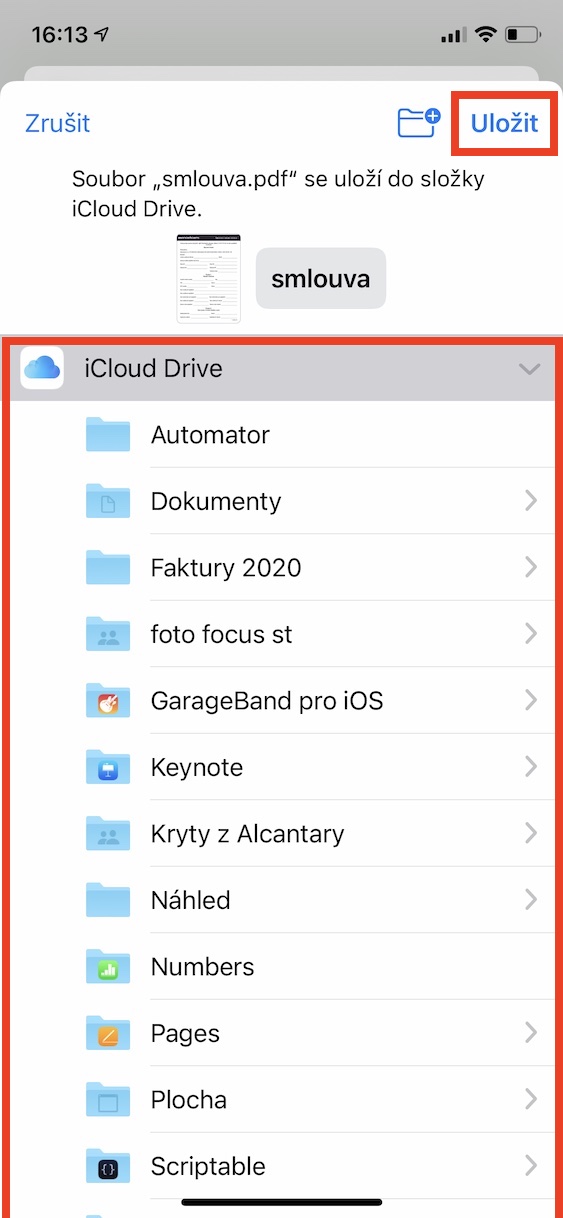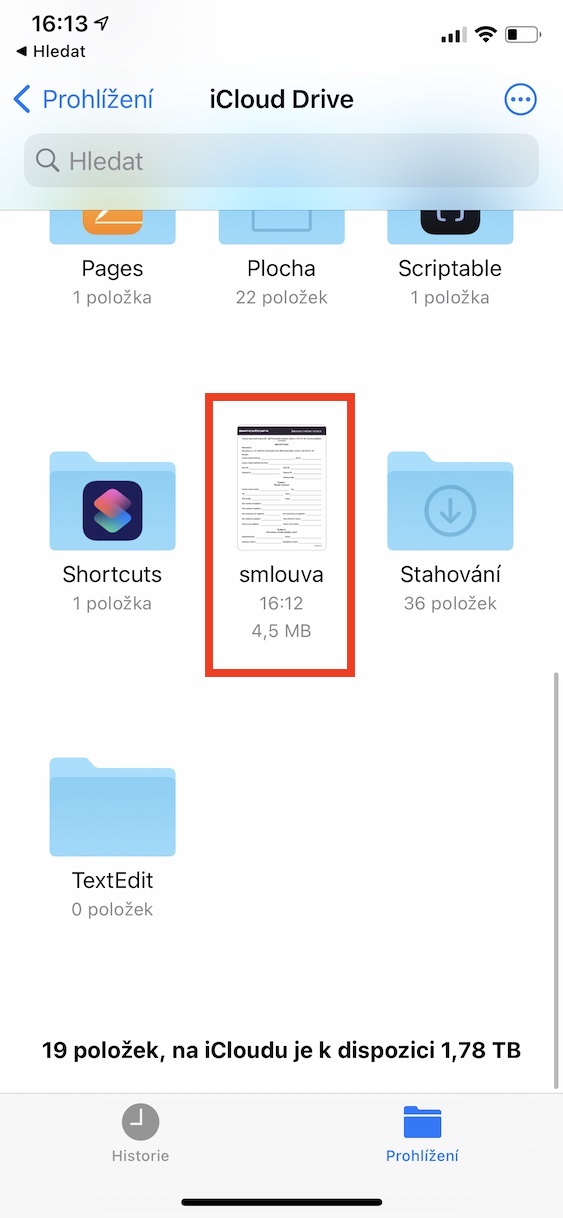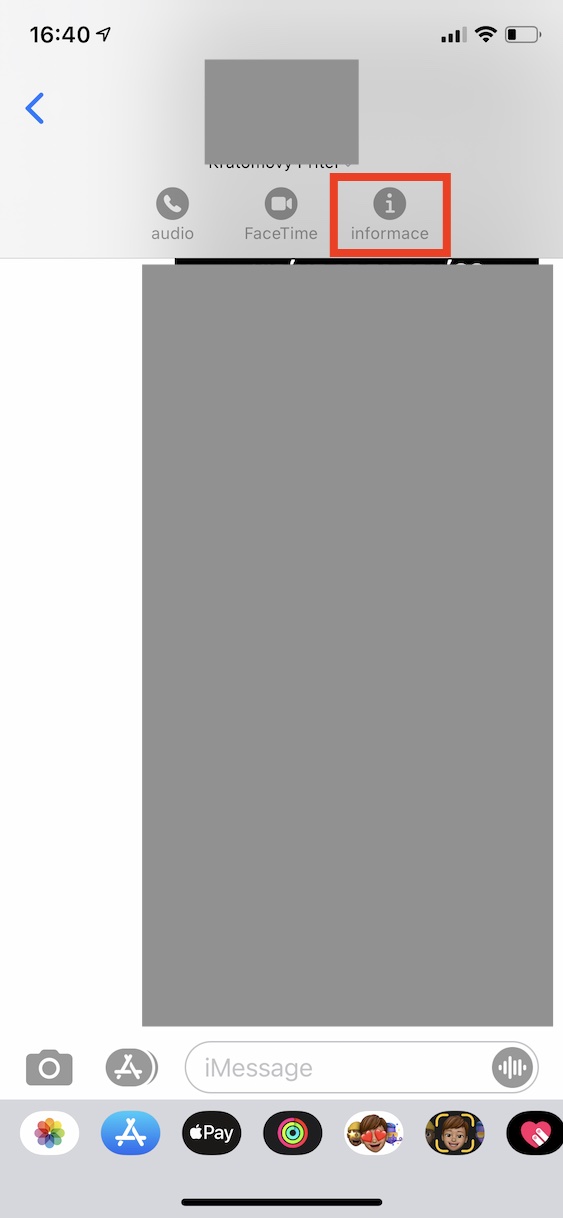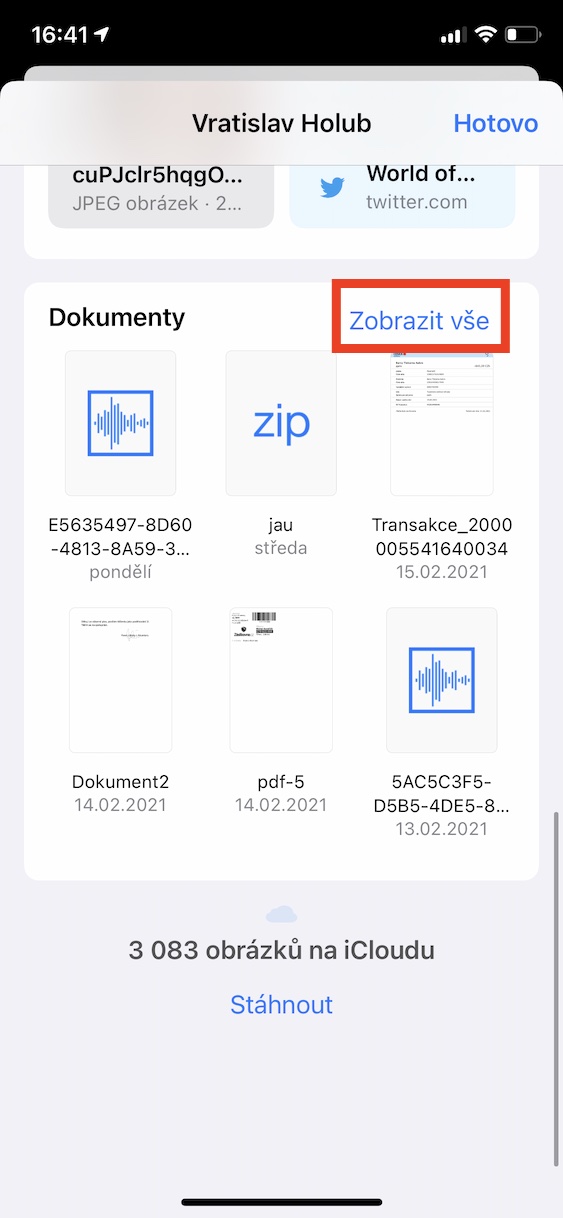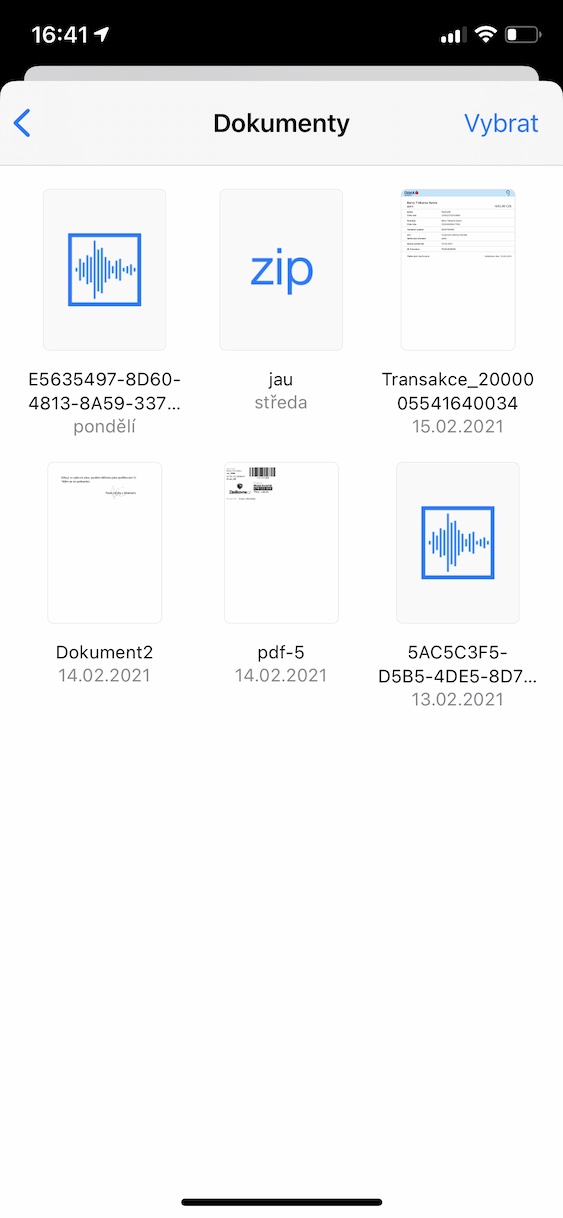현재 코로나 바이러스 시대에 채팅 앱이 그 어느 때보다 인기가 높습니다. 어떤 방식으로든 누군가에게 연락하고 싶다면 코로나바이러스의 불필요한 확산을 피하기 위해 가상으로만 연락해야 합니다. 메신저, WhatsApp, Viber 등 누구와도 채팅할 수 있는 수많은 애플리케이션이 있습니다. 하지만 메시지 애플리케이션에서 찾을 수 있는 iMessage 형태의 기본 솔루션을 잊어서는 안 됩니다. Apple 장치의 모든 사용자는 이 서비스를 사용할 수 있으며 Apple 제품을 소유한 다른 개인과 무료로 연락할 수 있습니다. 메시지, 이미지, 동영상 외에도 iMessage 내에서 다양한 문서를 전달할 수 있으며, 이 글에서는 대화 중에 검색하지 않아도 되도록 로컬 저장소에 저장하는 방법을 살펴보겠습니다. .
그것은 수 관심을 가져라
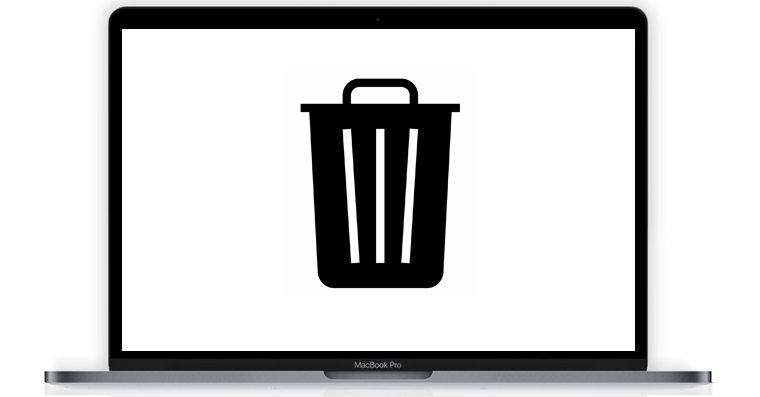
누군가가 iPhone에서 iMessage를 통해 보낸 문서를 저장하는 방법
누군가 iMessage를 통해 로컬 저장소나 iCloud Drive에 저장하려는 문서를 보낸 경우 이는 복잡한 문제가 아닙니다. 그러면 언제 어디서나 이러한 파일에 액세스할 수 있으며 이는 일부 사용자에게 유용할 수 있습니다. 다음과 같이 진행하세요:
- 먼저 기본 애플리케이션으로 이동해야 합니다. 소식.
- 다 하신 후 클릭해주세요. 대화, 특정 파일이 위치한 곳.
- 그런 다음 이 파일을 다운로드해야 합니다. 클릭함 미리보기가 표시됩니다.
- 이제 왼쪽 하단에서 공유 아이콘 (화살표와 사각형).
- 조금 아래로 스크롤하여 탭하는 메뉴가 나타납니다. 파일에 저장합니다.
- 그러면 선택할 수 있는 다른 화면이 나타납니다. 파일을 저장할 위치.
- 원하는 특정 위치를 찾았으면 다음을 클릭하세요. 울로짓 오른쪽 상단에.
- 그런 다음 애플리케이션으로 이동하여 문서를 확인하세요. 수보리 a 열려 있는 장소, 문서를 저장한 곳입니다.
따라서 위의 방법을 사용하면 파일 애플리케이션에 일부 문서를 쉽게 저장할 수 있습니다. 저장하려는 특정 파일을 상대방이 오래 전에 보냈고 일반적인 방법으로 찾을 수 없다면 아무 일도 일어나지 않습니다. 상단의 대화를 탭하세요. 관계자의 이름, 그리고 나타나는 메뉴에서 선택하세요. 정보. 다음 페이지에서 조금 아래로 내려가세요 아래에, 공유된 사진, 링크, 문서가 표시되는 곳입니다. 섹션에서 바로 서류 그냥 탭하세요 모두 표시 저장하려는 특정 문서를 찾아서 클릭하세요.
 Apple과 함께 세계일주
Apple과 함께 세계일주